Aufzeichnen von CSGO auf einem Computer mit der besten CSGO-Aufzeichnungssoftware
Ich bevorzuge CSGO und habe normalerweise Gameplay-Videos auf Twitch gesehen, oder? CSGO aufnehmen Gameplay auf meinem Computer? CSGO steht für Counter-Strike: Global Offensive und ist Teil der Counter-Strike-Serie. Seit seiner Veröffentlichung im Jahr 2012 war es unter Windows, Mac OS X, Play Station und Xbox 360 populär geworden. Natürlich können Sie viele Gameplay-Videos auf Twitch herunterladen. Jetzt kannst du deine eigenen Gameplay-Videos erstellen, indem du unserer Anleitung unten folgst.
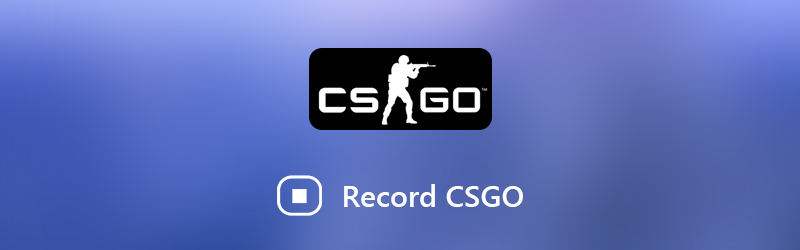
- Teil 1: Beste Möglichkeit, CSGO aufzunehmen
- Teil 2: Aufzeichnen von CSGO unter Windows 10 mit Game DVR
- Teil 3: Aufzeichnen von CSGO mit QuickTime auf einem Mac
Teil 1: Beste Möglichkeit, CSGO aufzunehmen
Bei der Suche nach der besten CSGO-Aufnahmesoftware können Sie sich auf verschiedene Faktoren konzentrieren, z. B. einfache Bedienung, gute Ausgabequalität und mehr. Vidmore Screen Recorder kann alle Ihre Bedürfnisse erfüllen und bietet umfangreiche Bonusfunktionen.
- Nehmen Sie das CSGO-Gameplay mit Bildschirmtasten oder Hotkeys auf.
- Optimieren Sie die Video- und Audioqualität automatisch.
- Unterstützt fast alle HD-Videoformate wie MP4, MOV usw.
- Zeigen Sie eine Vorschau der Gameplay-Aufzeichnung mit dem integrierten Media Player an.
Mit einem Wort, es ist der beste Weg, CSGO unter Windows 10/8/7 und Mac OS X aufzuzeichnen.
So zeichnen Sie CSGO auf dem Computer auf
Schritt 1: Installieren Sie die beste CSGO-Aufnahmesoftware
Führen Sie Screen Recorder aus, nachdem Sie es auf Ihrem PC installiert haben. Es gibt eine andere Version für Mac OS X. Wählen Sie Videorecorder um das CSGO-Aufnahmefenster zu öffnen.
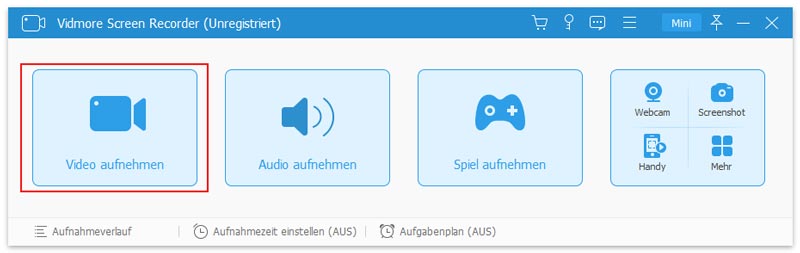
Schritt 2: CSGO auf dem Desktop aufzeichnen
Wenn Sie nur das CSGO-Gameplay aufzeichnen möchten, aktivieren Sie es Anzeige und System Sound während deaktivieren Webcam und Mikrofon. Stellen Sie dann den Aufnahmebereich basierend auf Ihrem Spiel ein. Aktivieren Sie diese Option, um Ihr Gesicht zur Spielaufzeichnung hinzuzufügen Webcam und Mikrofon auch. Drücke den Ausrüstung Symbol, um den Einstellungsdialog zu öffnen. Hier können Sie Optionen für anpassen Ausgabe, Hotkeys, etc.
Starten Sie CSGO und klicken Sie auf REC Taste, um dein Gameplay aufzuzeichnen. Das Stift Mit dem Werkzeug können Sie die Aufnahme zeichnen, Text oder Form hinzufügen.
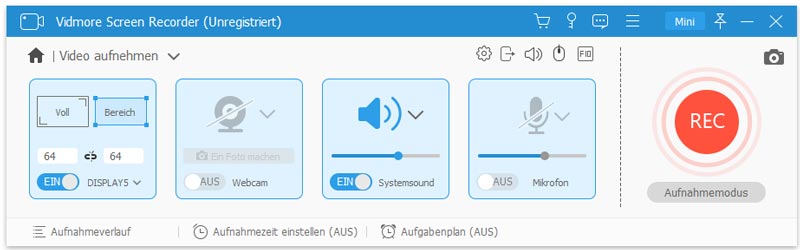
Schritt 3: Vorschau und Speichern der CSGO-Aufzeichnung
Wenn das Spiel beendet ist, klicke auf Halt Symbol zum Öffnen des Vorschaufensters. Zeigen Sie die Aufnahme an und entfernen Sie unerwünschtes Filmmaterial mit Clip Werkzeug. Zum Schluss drücken Sie die sparen Schaltfläche zum Speichern der CSGO-Aufzeichnung auf Ihrer Festplatte.
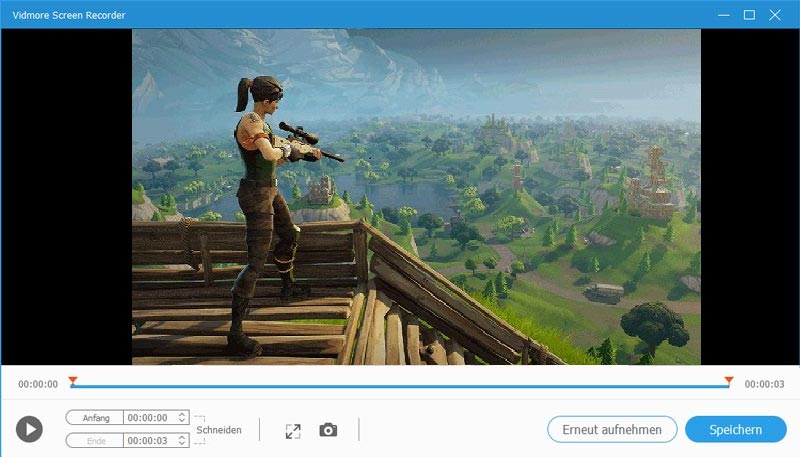
Teil 2: Aufzeichnen von CSGO unter Windows 10 mit Game DVR
Game DVR ist zunächst die Gameplay-Recorder-App für Xbox. Jetzt hat Microsoft diese Funktion auf Windows 10 migriert. Wenn Sie einen Laptop oder Computer unter Windows 10 verwenden, ist Game DVR der einfachste Weg, CSGO aufzuzeichnen.
Schritt 1: Drücke den Anfang Menü in der unteren linken Ecke, drücken Sie die Ausrüstung Symbol und wählen Sie Spiel um den Dialog mit den DVR-Einstellungen des Spiels zu öffnen. Hier können Sie die Hotkeys einstellen Spielleiste Registerkarte, ändern Sie den Zielordner und andere Optionen in Spiel DVR Tab. Schließen Sie den Dialog nach dem Einstellen.
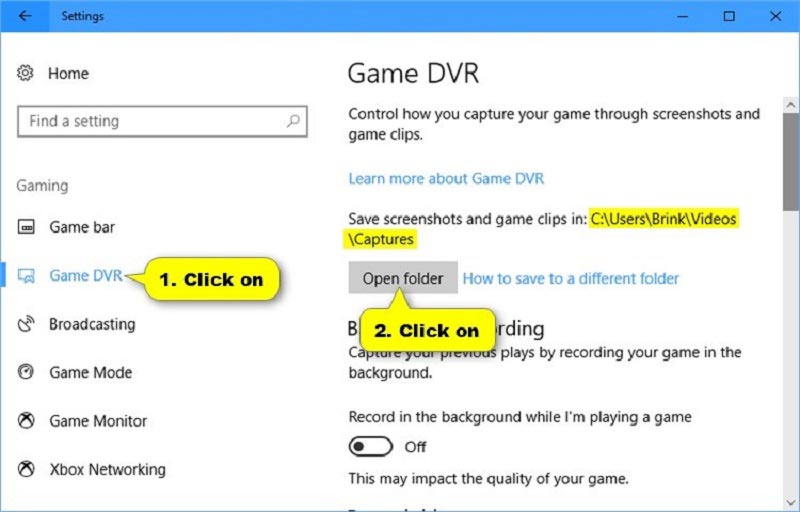
Schritt 2: CSGO öffnen, aber nicht spielen. Drücken Sie Windows + G. Tasten auf Ihrer Tastatur, um die CSGO-Aufnahmesoftware zu öffnen. Drücke den Aufzeichnung Knopf und starte dein Gameplay. Schalten Sie das ein, um Ihre Stimme zur Spielaufzeichnung hinzuzufügen Mikrofon Symbol.
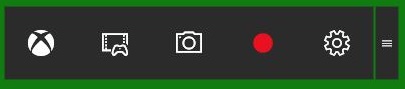
Schritt 3: Schlagen Sie die Halt Symbol, sobald das Gameplay abgeschlossen ist. Standardmäßig werden die Spielclips in C: UsersusernameVideosCaptures gespeichert.
Teil 3: Aufzeichnen von CSGO mit QuickTime auf einem Mac
Ähnlich wie bei Game DVR können Sie verwenden QuickTime CSGO unter MacOS aufnehmen, ohne Software zu installieren. Es ist ein guter Ausgangspunkt für Anfänger, bietet jedoch nur begrenzte benutzerdefinierte Optionen.
Schritt 1: Öffnen Sie QuickTime im Ordner "Programme". Drücke den Datei Menü und wählen Neue Bildschirmaufnahme.
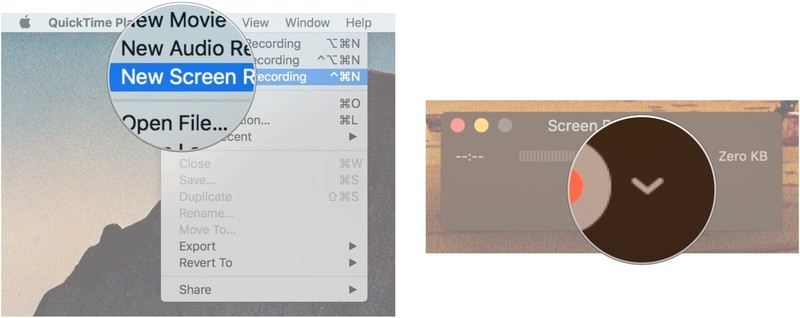
Schritt 2: Klicken Sie auf das Abwärtssymbol, um das Dialogfeld mit den weiteren Optionen zu öffnen. Wählen Internes Mikrofon wenn es nicht aktiviert ist. Um nur Bilder aufzunehmen, wählen Sie stattdessen Keine. Prüfen Mausklicks in der Aufnahme anzeigen um Ihre Aktivitäten anzuzeigen.
Schritt 3: Klicken Sie auf den Kreis Aufzeichnung Taste, um den CSGO-Aufnahmemodus aufzurufen. Öffnen Sie jetzt Ihr Spiel und klicken Sie auf Starte die Aufnahme Knopf und starte dein Gameplay.
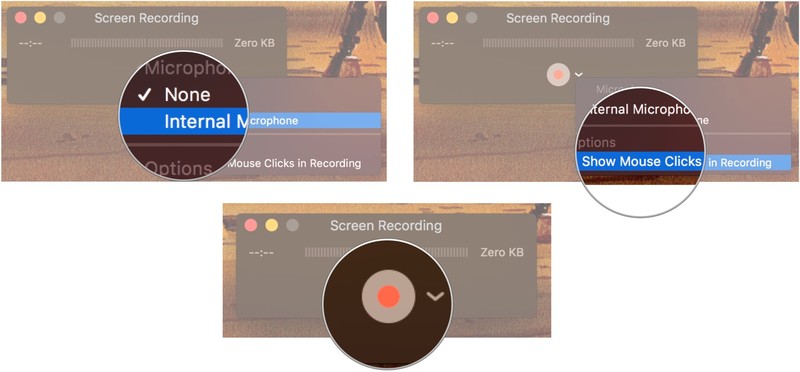
Schritt 4: Wenn Sie fertig sind, klicken Sie in der Menüleiste auf die Schaltfläche Stopp, um die Aufnahme zu speichern.
Hinweis: Standardmäßig zeichnet QuickTime CSGO und andere Spiele auf dem Mac mit 30 FPS auf. Die Spielaufzeichnungen können besonders bei schnellen Spielen abgehackt aussehen. Um es zu verbessern, klicken Sie auf Apfel Symbol in der Menüleiste und wählen Sie Systemeinstellungen. Öffnen Anzeigen, wähle aus Skaliert Option und wählen Sie Größerer Text. Klicken OK um es zu bestätigen.
Fazit
Jetzt sollten Sie mindestens drei Möglichkeiten beherrschen, um CSGO unter Windows 10 und Mac OS X aufzunehmen. Als beliebtes Videospiel hat CSGO eine große Anzahl von Spielern und Publikum auf der ganzen Welt angezogen. Egal, ob Sie Ihre Strategien in sozialen Medien oder mit Ihren Freunden teilen möchten, diese CSGO-Rekorder können Ihnen dabei helfen, dies schnell zu tun. Der Vidmore Screen Recorder zum Beispiel ist nicht nur für PC und Mac verfügbar, sondern beeindruckt auch durch die Ausgabequalität. Wenn Sie bei der Aufnahme von CSGO auf andere Probleme stoßen, schreiben Sie diese bitte unten auf.
 So zeichnen Sie Cisco WebEx-Meetings mit Audio und Video mühelos auf
So zeichnen Sie Cisco WebEx-Meetings mit Audio und Video mühelos auf So zeichnen Sie das PS 4-Gameplay für Social Media-Websites in Originalqualität auf
So zeichnen Sie das PS 4-Gameplay für Social Media-Websites in Originalqualität auf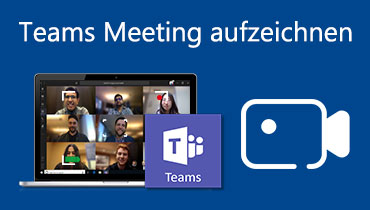 Teams Meeting aufzeichnen
Teams Meeting aufzeichnen